
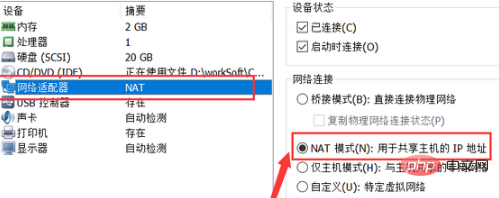 #2. centos サーバー関連情報を確認します
#2. centos サーバー関連情報を確認します
 3. 次の図に示すように、vim /etc/sysconfig/network-scripts/ifcfg-ens33 コマンドを使用して、関連する構成を変更します。キーを押してファイルの変更を開始します。変更が完了したら、最初に Esc キーを押し、次に English: キーを押し、最後に wq キーを押して保存します。
3. 次の図に示すように、vim /etc/sysconfig/network-scripts/ifcfg-ens33 コマンドを使用して、関連する構成を変更します。キーを押してファイルの変更を開始します。変更が完了したら、最初に Esc キーを押し、次に English: キーを押し、最後に wq キーを押して保存します。
wq: 保存; q!: 保存しない
関連する設定は次のとおりです:
TYPE=Ethernet BOOTPROTO=static #配置静态IP,网关,子网掩码 IPADDR=192.168.204.100 NETMASK=255.255.255.0 GATEWAY=192.168.204.2 取消networkmanager 管理 NM_CONTROLLED=no DEFROUTE=yes PEERDNS=yes PEERROUTES=yes IPV4_FAILURE_FATAL=no IPV6INIT=yes IPV6_AUTOCONF=yes IPV6_DEFROUTE=yes IPV6_PEERDNS=yes IPV6_PEERROUTES=yes IPV6_FAILURE_FATAL=no NAME=ens33 UUID=d8b51bef-1883-419d-a7b2-3ddf580af668 DEVICE=ens33 ONBOOT=yes
次に、ネットワーク カードを再起動します:
systemctl restart network
または
service network restart
4. DNS の設定
networkmanager ディレクトリに切り替えます c
d /etc/NetworkManager
NetworkManager.conf 設定ファイルを変更し、最後に dns=none を追加します
resolv を変更します.conf を開き、以下に示すように /etc/resolv.conf で新しい DNS 設定を追加します:
#主DNS nameserver 8.8.8.8 #备DNS nameserver 114.114.114.114 search localdomain
5. ネットワーク カード
systemctl restart network
または
service network restart
を再起動します。上記の手順を完了します。
推奨チュートリアル:
centos チュートリアル以上がcentos7 が仮想マシン下のゲートウェイに ping できない場合はどうすればよいですか?の詳細内容です。詳細については、PHP 中国語 Web サイトの他の関連記事を参照してください。